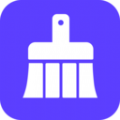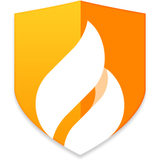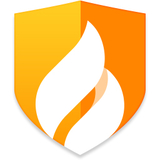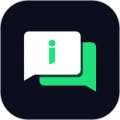安卓系统怎样打开usb,轻松开启USB调试模式
时间:2025-02-12 来源:网络 人气:
亲爱的手机控们,你是不是也遇到过这样的烦恼:想要把手机里的宝贝照片、音乐或者视频传到电脑上,却发现怎么也连接不上?别急,今天就来教你怎么轻松打开安卓系统的USB调试,让你的手机和电脑成为好伙伴!
一、小秘密大用途:什么是USB调试?
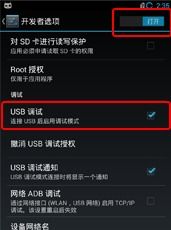
USB调试,听起来是不是很高大上?其实,它就是一个让手机和电脑能够“对话”的小秘密。简单来说,就是让你的手机能够通过USB线与电脑进行数据传输,实现文件互传、应用安装、备份恢复等功能。
二、开启USB调试的神秘之旅
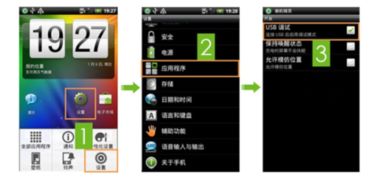
那么,怎么开启这个神秘之旅呢?别担心,接下来的步骤我会详细讲解,保证你轻松上手!
1. 找到设置:首先,打开你的手机,找到那个小小的“设置”图标,它通常藏得比较深,可能需要你翻翻找找。
2. 深入开发者选项:在设置菜单里,向下滚动,找到“关于手机”或者“系统”这样的选项,再进入。找到“版本号”或者“软件信息”,连续点击几遍(具体次数因手机型号而异,一般是7次),直到出现提示“您已进入开发者模式”。
3. 开启开发者选项:返回设置菜单,这次找到“开发者选项”,进去看看。这里就是USB调试的藏身之处了。
4. 找到USB调试:在开发者选项里,找到“USB调试”这个选项,它旁边应该有一个小圆点。如果这个圆点是灰色的,那就说明USB调试还没有开启。点击圆点变成绿色,恭喜你,USB调试已经成功开启啦!
三、连接电脑,大显身手
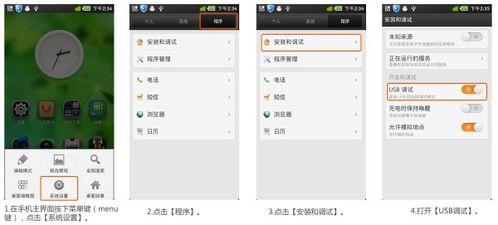
现在,你的手机已经开启了USB调试,接下来就可以连接电脑,大显身手了。
1. 连接USB线:将USB线的一端插入手机,另一端插入电脑。
2. 选择USB模式:在手机屏幕上,下拉通知栏,你会看到“USB已连接”的提示。点击它,选择合适的USB模式,比如“传输文件”或者“媒体设备”。
3. 电脑上的操作:在电脑上,打开“我的电脑”,你会看到一个新的可移动磁盘,那就是你的手机。你可以像操作U盘一样,把手机里的文件拖到电脑上,或者把电脑上的文件拖到手机上。
四、注意事项
1. 安全第一:在连接电脑之前,确保你的电脑已经安装了杀毒软件,以防手机被病毒感染。
2. 权限管理:有些手机在连接电脑时,会要求你授权某些权限。请根据提示进行操作,确保手机安全。
3. 关闭USB调试:如果你不需要使用USB调试,记得关闭它,以保护你的手机安全。
五、
通过以上步骤,相信你已经学会了如何打开安卓系统的USB调试。现在,你可以轻松地将手机和电脑连接起来,享受数据传输的便捷。赶快试试吧,让你的手机和电脑成为最佳拍档!
相关推荐
教程资讯
系统教程排行